win10文件夹预览如何使用?
作者:要赢全靠浪人气:win10系统内置有一个文件夹预览功能,可以直接预览JPG、PNG、BMP图片等格式文件,默认情况下没有开启此预览功能。win10系统中已经基本告别了无法预览文件或者需要安装插件的问题,那么win10文件夹预览如何使用?许多小伙伴还是不知道的,接下来小编分享具体使用方法。
打开图片目录,在资源管理器中切换到“查看”功能选项卡;接下来在功能面板“窗格”一组下单击“预览窗格,即可在右侧窗格看到文件预览效果了。

操作步骤如下:
1、使用一款WinQuickLook软件来实现选中图片后也空格键预览图片的功能,这类似于苹果电脑的操作。WinQuickLook是一个Windows商店应用,从微软应用商店中搜索到该软件后,点击“获取”按钮安装。
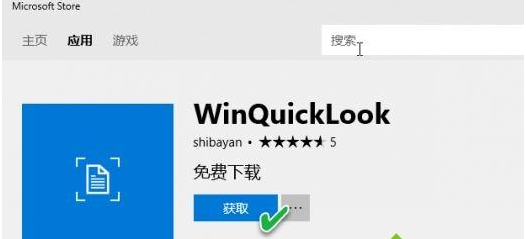
2、软件运行后仅以一个图标的方式驻留在系统托盘上。如果希望软件时常处于待命状态,只需在托盘图标右键菜单中选择Auto Start,即可让其每次随系统启动而自动运行。接着当我们需要要预览图片时,只需在资源管理器中单击选中图片,然后按下空格键,即可显示图片预览窗口了。

小技巧:如果要预览一个文本文件,选中后单击空格,即可显示TXT预览窗口。
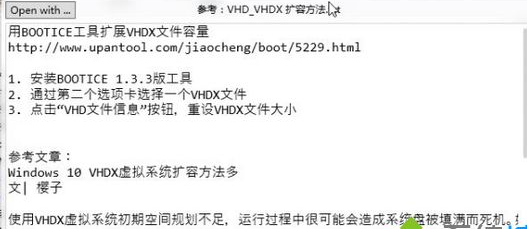
对于不支持直接预览的文件类型,例如EXE或RAR等,该软件也会显示出其文件类型、大小和最后修改日期等信息。
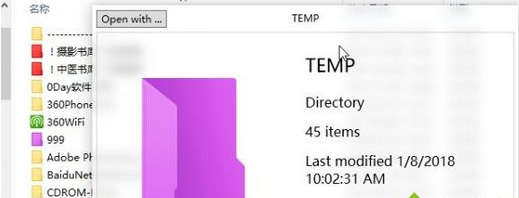
关于win10系统文件夹预览功能的使用方法介绍到这里了,文件夹预览功能本来是方便大家快速查看的,希望对大家操作电脑有所帮助。
win10系统电脑连接打印机打印文件时经常会遇到脱机状态,无法打印的情况
常常的在办公室上班的都会接触到打印机,win10系统电脑连接打印机打印文件时经常会遇到脱机状态,无法打印的情况。检查数据线已经连接好,那是哪里出现问题?造成打印机脱机的原因很多,今天我们来分享一些最基础的解决方法,帮大家打印机回复正常。
具体方法如下:
1、在Windows10系统桌面,右键点击左下角的开始按钮,在弹出的右键菜单中点击“设置”菜单项,打开后点击“设备”;
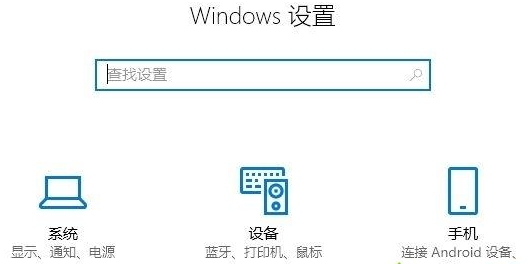
2、打开WIndows10的设备设置窗口了,点击左侧边栏的“打印机和扫描仪”菜单项,出错的打印机,点击后在弹出菜单中选择“管理”按钮,如图:

3、弹出该打印机的管理设备窗口,点击页面中的“打印机属性”按钮,在弹出的打印机属性中点击窗口中的“高级”选项卡,如图:
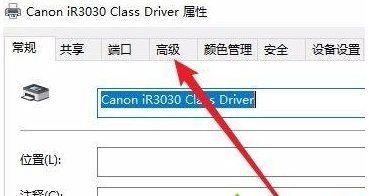
4、在打开的高级窗口中,我们点击“新驱动程序”按钮,然后在弹出的窗口中重新启动驱动程序。完装完成后点击重新启动计算机,再次打印就不会出现脱机而无法打印的情况了。
以上便是win10系统打印机脱机提示无法正常进行打印的解决方法,希望此教程能够帮助到大家。
U盘装Win10系统提示“无法格式化”导致安装失败
U盘装Win10系统是一个比较常用的方法,一些用户用U盘装Win10系统提示“无法格式化”导致安装失败,U盘无法实现格式化的原因是多方面,如何解决这个问题呢?U盘有许多优点占空间小,通常操作速度较快,能存储较多数据。接下来一起看看解决方法。
win10无法U盘格式化的解决方法:
1、利用Windows自带的磁盘修复工具进行修复:将U盘插入电脑,打开我的电脑,右击U盘盘符,在弹出的右键菜单中选择“属性”,打开属性对话框,选择“工具”选项卡,点击“开始检查”进行查错处理操作。完成后再进行U盘格式化操作。
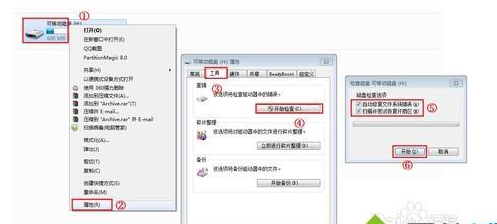
2、对U盘进行查杀病毒处理:如果通过上面的方法还是不能完成U盘的格式化操作,就需要对U盘查杀病毒。在U盘盘符上右击,选择“用360杀毒”进行查杀(注:其实大家可以选择任意一款杀毒软件进行病毒的查杀处理)。完成后试着再次进行U盘格式化操作。
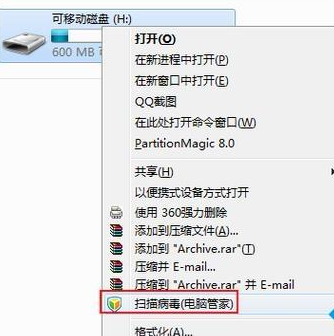
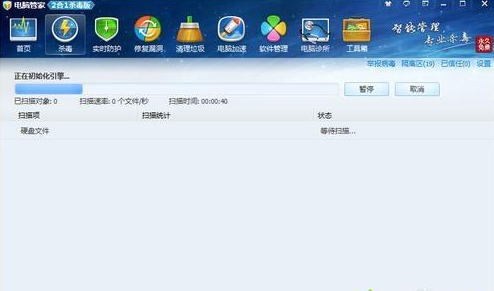
3、在MSDOS下强制进行U盘的格式化操作:该操作会首先卸下U盘中的卷,然后执行格式化U盘操作。根据经验,利于这一方式基本上可以解决大部分U盘无法被格式化的问题。具体操作方法:按下键盘上的“Win+R”组合键,打开运行对话框,输入CMD进入MSdos界面。
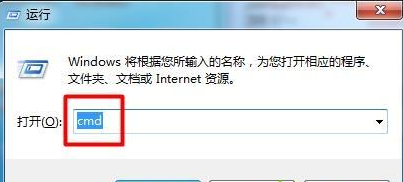
4、然后输入命令“Format X: /x”,其中X:代表U盘的盘符,/x表现强制卸下卷,使得该卷上的所有句柄无效。
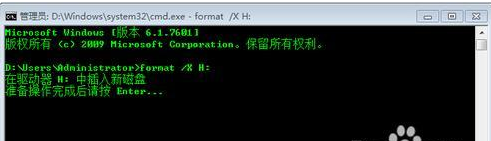
5、终级方案
如果上述方法均无法完成U盘的格式化操作,则必须利用U盘量产工具进行修复操作。其基本思路是:首先利用U盘检测工具获取U盘的芯片型号,然后在网上下载对应该型号的量产工具进行修复操作。
检测U盘芯片型号:在网上搜索下载“ChipGenius”,安装完成后运行该软件,程序会自动检测U盘的各项参数,从中找到U盘芯片型号。

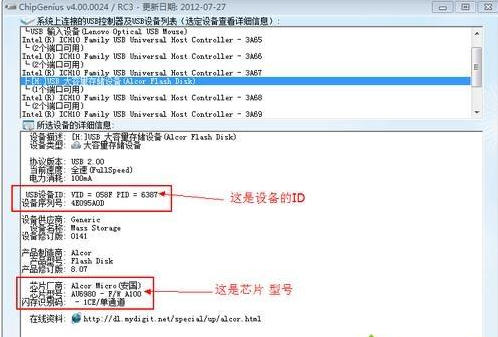
6、在网上下载与芯片型号相匹配的量产工具,运行该量产软件后,插入U盘,程序会自动检查到该U盘(如果量产工具无法识别U盘,请看后面的“解决安国量产工具无法识别u盘的方法”部分的叙述),点击“低格”即可完成U盘的格式化。
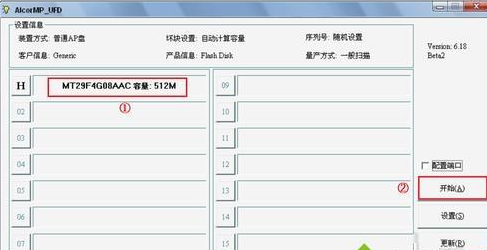

关于win10系统中U盘无法格式化的具体解决方法分享到这里,简单操作之后,U盘就恢复正常运行了。
WinSXS文件夹越来越大的原因及解决方法win10系统怎么查看内存条频率win10系统下阻止存储感清理下载文件夹win10提示由于找不到DUILIB.DLL无法继续执行代码win10系统下如何设置桌面壁纸不自动更换win10系统下如何防止回收站自动清空win10家庭版系统电脑显存不足win10提示已经阻止此发布者在你的计算机上运行软件的解决方法win10系统下edge浏览器设置兼容模式的具体步骤win10系统提示您当前未使用连接到NVIDIA GPU的显示器的具体解决方法
加载全部内容